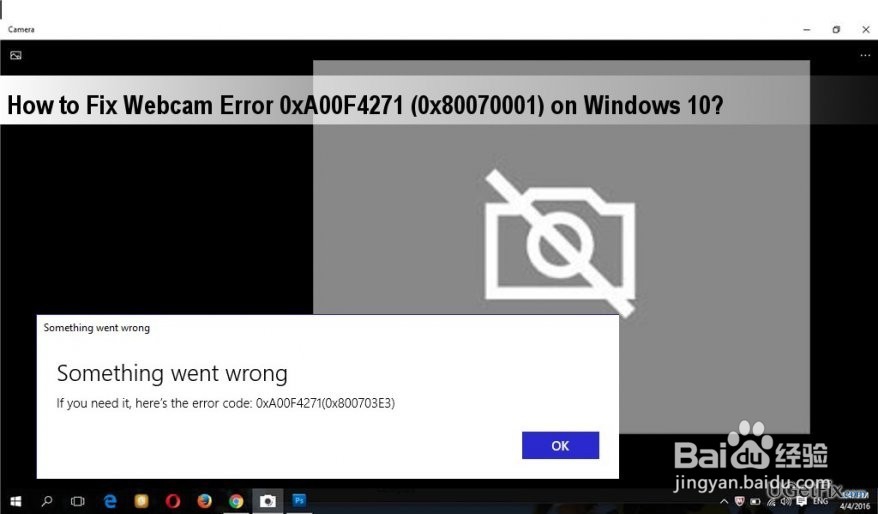如何修复网络摄像头错误代码0xA00F4271
1、在整个2016年,微软注册了数百个与内置摄像头相关的错误。错误代码0xA00F4271(0x80070001)是Camera App [1]错误示例之一。它特定于Windows 10操作系统,但在一些罕见的情况下也可以打击PC运行较旧的Windows版本。
它的出现表明相机应用程序无法正常运行。如果您使用的是个人计算机,[2]连接了外部摄像头,则您不太可能遇到此错误。通常,它会显示在带有内置网络摄像头的笔记本电脑和平板电脑上。
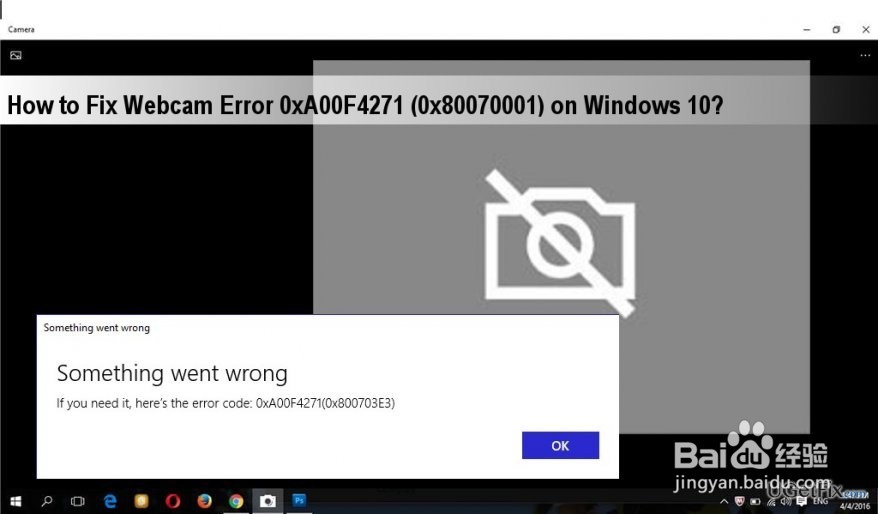
2、数百名将PC升级到Windows 10周年纪念版或创作者更新版的受害者已将受害者降至0xA00F4271(0x80070001)错误。然而,对这个问题进行彻底调查后发现,创作者更新尚未对其进行培养。
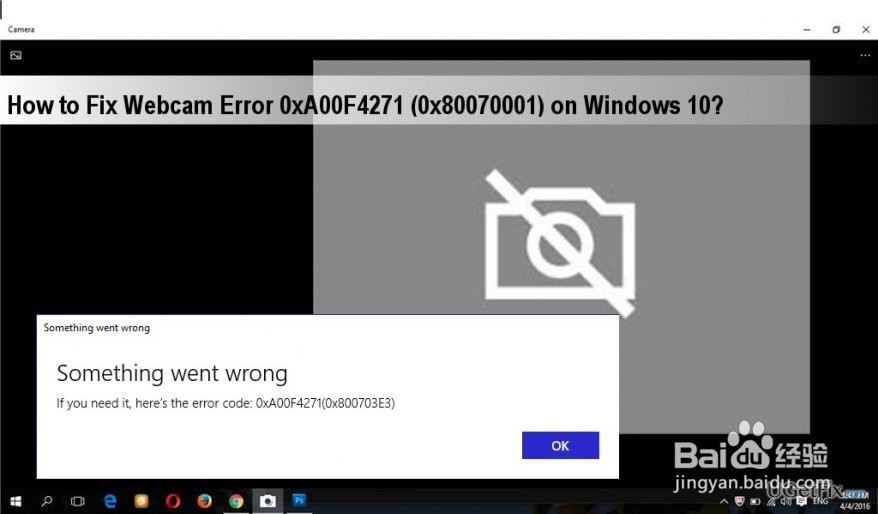
1、据专家介绍,0xA00F4271(0x80070001)错误的罪魁祸首是过时的相机驱动程序或第三方杀毒软件。[3]因此,我们建议暂时禁用您的防病毒软件并检查问题是否仍然存在。如果这没有帮助,请导航到设备管理器并更新网络摄像头驱动程序软件。但是,还有其他一些方法可以解决此错误:
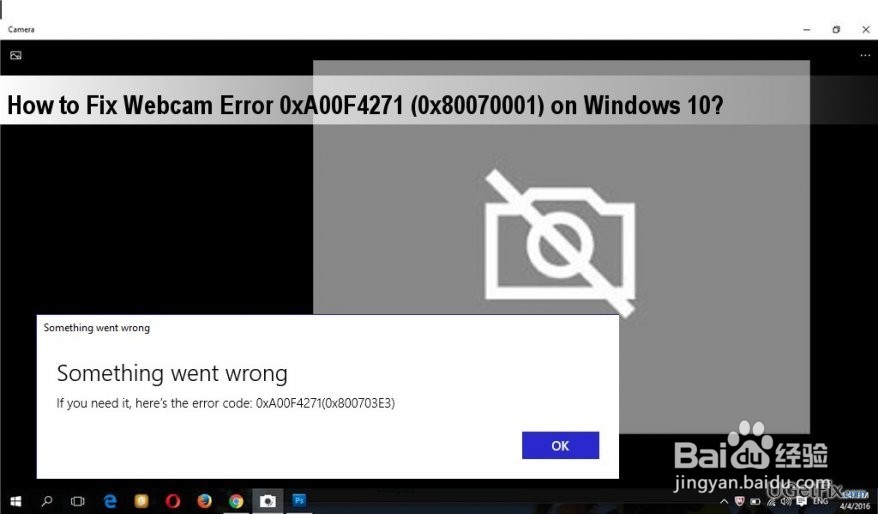
2、修复1.重置网络摄像头
单击Windows键+ I以打开“设置”应用。
选择App并在其上找到相机。
单击高级选项链接。
然后按Reset按钮并等待执行该过程。
最后,重启系统。
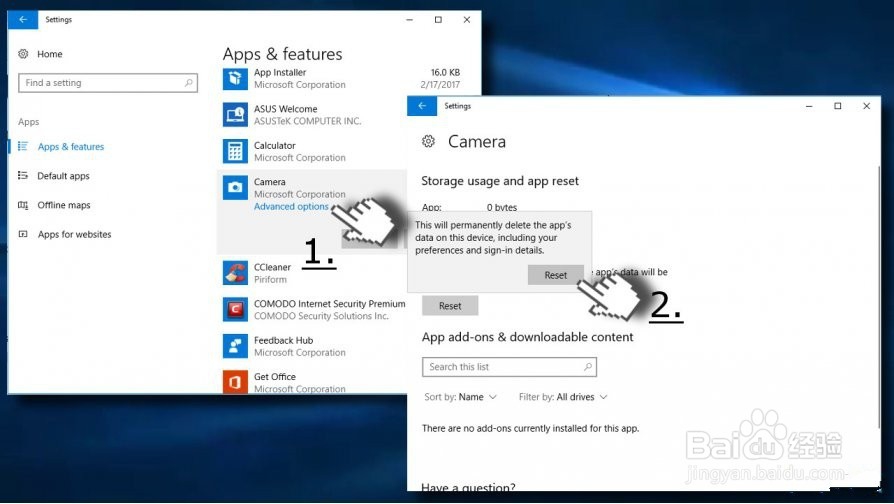
3、修复2.检查网络摄像头的版本
如果您的笔记本电脑运行的是为Windows 7操作系统开发的相机,则可能与Windows 10操作系统不兼容。因此,兼容性可能是0xA00F4271(0x80070001)错误的主要罪魁祸首。要检查并修复:
右键单击Windows键,然后选择“ 设备管理器”。
查找影像设备并找到我们的网络摄像头。如果不存在,请检查声音,视频和游戏控制器选项卡。
右键单击网络摄像头的名称,然后选择“ 属性”。
单击Driver选项卡,然后选择Driver Details。
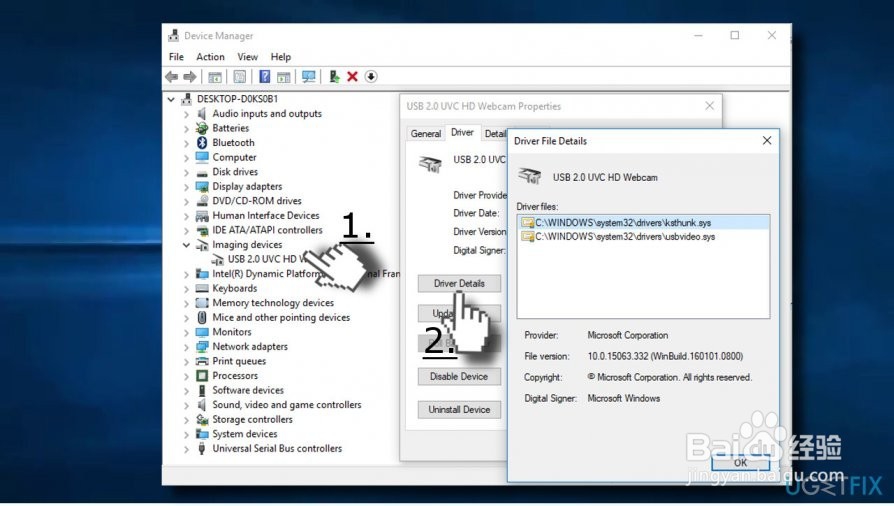
4、您应该找到包含stream.sys的文件。如果不存在,则表示您的相机是在Windows 7发布后开发的,这意味着它适用于当前的Windows 10操作系统。但是,如果文件在列表中,则必须用新的相机替换相机。
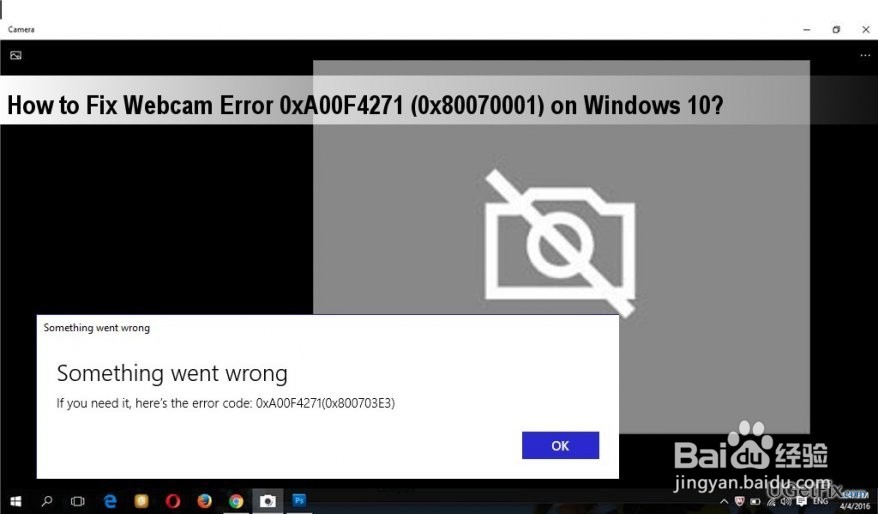
5、修复3.更新网络摄像头驱动程序或将其回滚
右键单击Windows键,然后选择“ 设备管理器”。
双击“ 成像设备”,然后右键单击网络摄像头的条目。
选择更新驱动程序
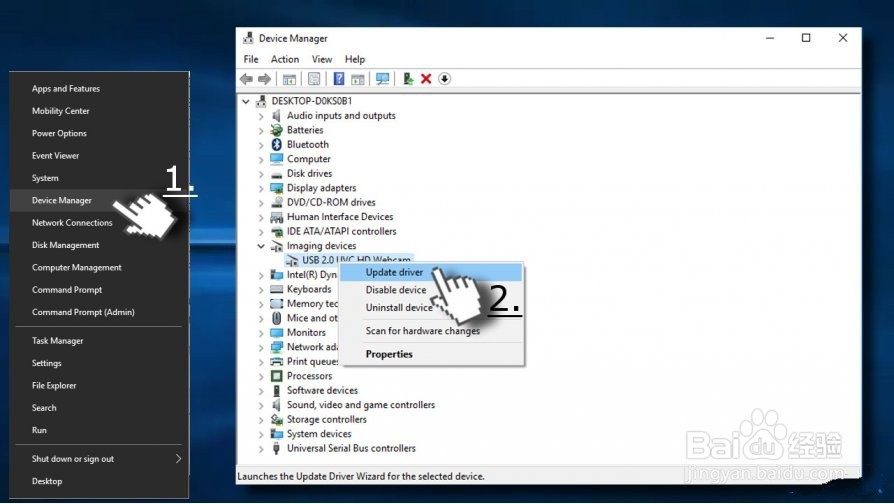
6、关闭设备管理器并重新启动您的PC。
如果在安装最新的网络摄像头驱动程序后发生0xA00F4271(0x80070001)错误,请删除更新:
右键单击Windows键,然后选择“ 设备管理器”。
双击“ 成像设备”,然后右键单击网络摄像头的名称。
选择Properties,然后单击Driver选项卡。
单击“ 回滚驱动程序”,然后单击“ 是”以确认更改。
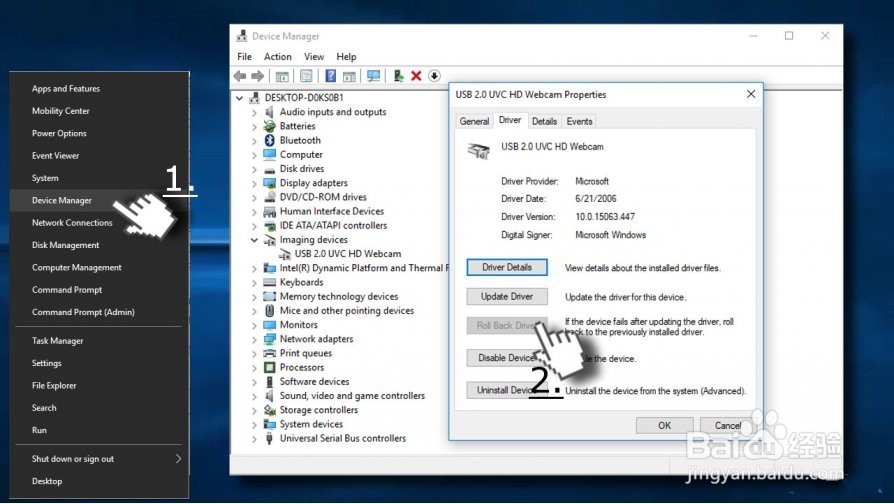
7、最后,重启你的电脑。
希望通过上面给出的方法成功解决0xA00F4271(0x80070001)错误。如果修复程序没有帮助,请通知我们,以便我们进一步调查此问题。
专业提示:借助强大的反恶意软件工具(如Reimage)优化您的PC 。它将删除可能不需要的和危险的程序。此外,Reimage将修复与Windows注册表,系统文件和其他问题相关的问题。